Зауставите ОнеДриве да аутоматски креира фото албуме у 3 корака
Једна од најнеугоднијих карактеристика ОнеДриве-(OneDrive) а је да аутоматски креира фото албуме од слика које отпремите у ову услугу складиштења и обавештава вас о сваком албуму који креира. Ако снимите много слика и ускладиштите их у ОнеДриве(OneDrive) , ово може да вас излуди и пожелећете да га искључите. Ево како:
НАПОМЕНА:(NOTE:) Овај водич се односи на све кориснике ОнеДриве-а(OneDrive) . Није важно да ли га користите на Виндовс 10(Windows 10) рачунарима и уређајима, Андроид(Android) паметним телефонима и таблетима, Ксбок Оне(Xbox One) конзолама или другим уређајима. Упутства су иста, а ова функција је искључена за све платформе на којима имате ОнеДриве(OneDrive) .
Корак 1: Пријавите се на ОнеДриве
Прво идите на рачунар или уређај и покрените свој омиљени веб претраживач. Затим идите на веб локацију ОнеДриве(go to the OneDrive website) и пријавите се са својим Мицрософт(Microsoft) налогом. Обавезно(Make) се пријавите користећи исти Мицрософт(Microsoft) налог који се користи на рачунарима и уређајима на којима добијате досадна обавештења о албуму.
Корак 2: Идите на подешавања ОнеДриве-а
Морате да приступите подешавањима ОнеДриве(OneDrive) -а. Да бисте то урадили, кликните или додирните дугме Подешавања(Settings) у горњем десном углу. Изгледа као зупчаник. Затим у менију који се отвори изаберите Опције(Options) .

Корак 3: Искључите креирање аутоматских албума
Прво, ОнеДриве(OneDrive) вам показује своја подешавања у вези са складиштењем. У колони са леве стране кликните или додирните Фотографије(Photos) .
Овде видите прекидач који каже: „Аутоматски креирај албуме када отпремим фотографије.“("Create albums automatically when I upload photos.")
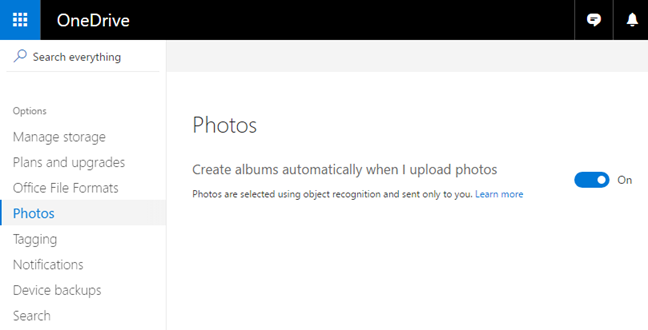
Поставите овај прекидач на Искључено(Off) , као на слици испод.

Можете да се одјавите и, од сада, следећи пут када се ваши уређаји и рачунари повежу на ОнеДриве(OneDrive) , користећи ОнеДриве(OneDrive) апликацију, они ће примити ово подешавање и престати да приказују обавештења о фото албумима који су аутоматски генерисани за вас.
Бонус: Искључите обавештења о албумима из мобилне апликације ОнеДриве(OneDrive)
За неке мобилне платформе као што је Андроид(Android) , Мицрософт(Microsoft) је објавио нову апликацију ОнеДриве(OneDrive) апликације које вам омогућавају да избаците ову функцију из њихових обавештења. На Андроид(Android) паметном телефону, када добијете ОнеДриве(OneDrive) обавештење да је направио албум за вас, проширите обавештење тако што ћете превући надоле преко њега. Затим видите дугме које каже: „Онемогући аутоматске албуме“.("Opt-out of auto albums.")

Додирните га и готови сте.
Да ли мрзите аутоматске фото албуме ОнеДриве -а?(OneDrive)
Аутоматске(Automatic) фото-албуме је објавио Мицрософт(Microsoft) са великом помпом, 22. јула(July 22nd) 2016. Да цитирам ОнеДриве тим(OneDrive team) : „ОнеДриве детектује кад год снимите неколико фотографија у кратком временском периоду, на одређеној локацији. Фотографије највишег квалитета су затим изабрани и стављени у албум. Чак ћете бити обавештени када буду спремни да прегледају и деле на ОнеДриве.цом, у нашим мобилним апликацијама или преко апликације Виндовс 10 Пхотос. Поред тога, да бисте прославили све забавне ствари које урадите током викенда, у понедељак ујутро албуми са ваших фотографија за викенд се аутоматски креирају."("OneDrive detects whenever you take a few photos in a short period of time, in a particular location. The highest quality photos are then selected and put into an album. You are even notified when they're ready to view and share on OneDrive.com, in our mobile apps or via the Windows 10 Photos app. In addition, to celebrate all of the fun stuff you do over the weekend, on Monday morning albums from your weekend photos are automatically created.")
Неки људи цене ову функцију, док је други мрзе. Ста је са тобом? Да ли ти се свиђа или не?
Related posts
Како пуштати исту песму изнова и изнова на Спотифају
Шта је Ксбок Гаме Бар? 6 ствари које можете да урадите са њим -
Како закачити Стеам игре за покретање у Виндовс 10 -
Како да користите опције контроле медија у Гоогле Цхроме-у
Како делити датотеке из Филе Екплорер-а са апликацијама као што су Маил, Скипе, Дропбок или ОнеДриве, у два корака
Додавање пречица на почетни екран на Андроид 12: све што треба да знате!
Како направити снимке екрана у Стеам-у и њихову локацију
6 начина за отварање командног прозора Покрени у оперативном систему Виндовс
Како користити више десктопа у оперативном систему Виндовс 10: Све што треба да знате
6 начина за сечење, копирање и лепљење у Виндовс-у
7 начина да минимизирате и максимизирате апликације у оперативном систему Виндовс 10
Како направити снимак екрана на Виндовс-у (8 начина) -
Како делити локацију на Андроид-у -
Како пренети фотографије са иПхоне-а на Андроид (4 начина)
Шта је Таск Виев у оперативном систему Виндовс 10 и како га користити
12 савета о томе како да претражујете у оперативном систему Виндовс 10
Функција Андроид подељеног екрана: Како да обављате више задатака као професионалац!
5 начина да отворите Гоогле Плаи продавницу на Андроиду
Како сакрити обавештења на закључаном екрану у Андроиду -
Како отворити више прозора исте апликације у оперативном систему Виндовс 10
